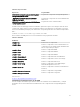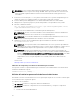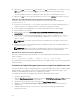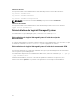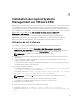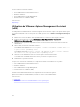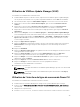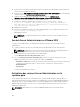Deployment Guide
4
Installation du logiciel Systems
Management sur VMware ESXi
VMware ESXi est installé en usine sur certains systèmes. Pour consulter la liste de ces systèmes, reportez-
vous à la Matrice de prise en charge logicielle des systèmes. Utilisez Server Administrator Web Server
version 7.0 pour accéder aux systèmes VMware ESXi 4.0 U3, VMware ESXi 4.1 U2 et VMware ESXi 5.0 U1.
Server Administrator est disponible sous forme de fichier .zip pour installation sur les systèmes exécutant
VMware ESXi. Le fichier zip, nommé OM-SrvAdmin-Dell-Web-<version>-<bldno>.VIB-
ESX<version>i_<bld-revno>.zip, où <version> est la version d'ESXi prise en charge.
Téléchargez l'interface de ligne de commande VMware vSphere (CLI vSphere) à partir du site
vmware.com et installez-la sur le système Microsoft Windows ou Linux. Vous pouvez également
importer l'Assistant de gestion VMware vSphere Management Assistant (vMA) vers l'hôte ESXi.
Utilisation de la CLI vSphere
Pour installer le logiciel Systems Management sur VMware ESXi à l'aide de la CLI vSphere :
1. Copiez et décompressez le fichier OM-SrvAdmin-Dell-Web-<version>-<bldno>.VIB-
ESX<version>i_<bld-revno>.zip
dans un répertoire de votre système. Pour ESXi 5.0 et ESXi 5.0 P1,
copiez le fichier décompressé vers le dossier /var/log/vmware du serveur ESXi 5.0 U1.
REMARQUE : Pour ESX 4.x, il est inutile de décompresser le fichier.
2. Éteignez tous les systèmes d'exploitation invités sur l'hôte ESXi et mettez l'hôte ESXi en mode de
maintenance.
3. Si vous utilisez la CLI vSphere sous Windows, naviguez vers le répertoire dans lequel vous avez
installé les utilitaires de la CLI vSphere.
Si vous utilisez l'interface de ligne de commande (CLI) vSphere sous Linux, vous pouvez exécuter la
commande depuis n'importe quel répertoire.
4. Exécutez la commande suivante :
Pour VMware ESXi 4.0/ESXi 4.1 : vihostupdate.pl --server<adresse IP de l'hôte ESXi>-
i -b <chemin du fichier Dell OpenManage>
Pour VMware ESXi 5.0 U1 : esxcli --server <adresse IP de l'hôte ESXi 5.0> software
vib install -d /var/log/vmware/<fichier Dell OpenManage>
REMARQUE : L'extension .pl n'est pas requise si vous utilisez la CLI vSphere sous Linux.
5. Saisissez le nom d'utilisateur racine et le mot de passe de l'hôte ESXi à l'invite.
Le résultat de la commande affiche une mise à jour réussie ou ayant échoué.
6. Redémarrez le système hôte ESXi.
Pour obtenir ou lister les informations concernant les VIB installés :
• Pour ESXi 4.x, utilisez vihostupdate.pl --server <adresse IP> --query ou -q.
• Pour ESXi 5.x, utilisez esxcli --server <adresse IP> software vib get ou software vib
list
.
37